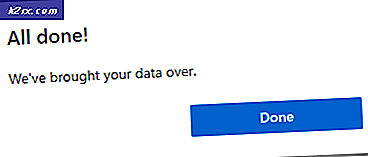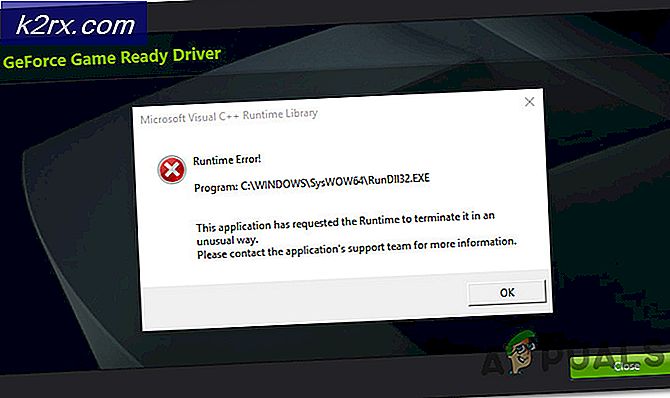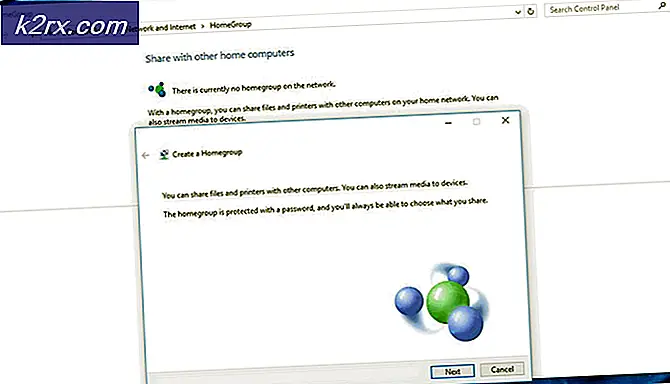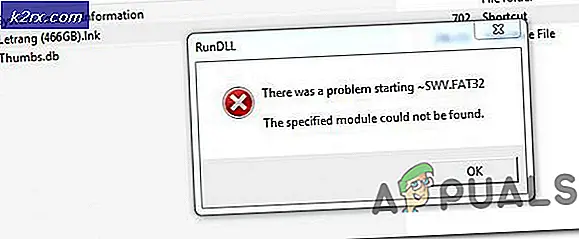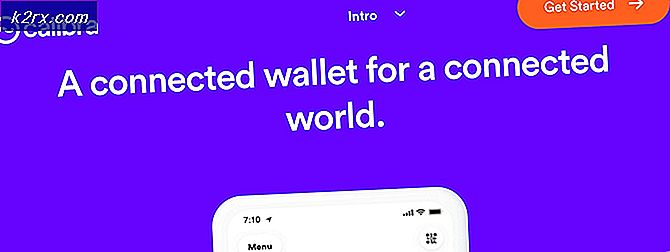Cara Menonaktifkan Kartu Grafis Terpadu
Saya kira semua orang tahu apa itu kartu grafis? Kartu grafis menyediakan koneksi antara komputer Anda dan monitor. Ketika Anda ingin memainkan beberapa permainan di komputer Anda, salah satu pertanyaan pertama adalah: Apakah kartu grafis kompatibel dengan gim ?. Jika tidak, Anda tidak akan dapat memainkan game, kecuali Anda mengganti kartu grafis dengan yang baru. Ada berbagai jenis kartu grafis, termasuk kartu diskrit dan kartu grafis terintegrasi (IGP). Contoh kartu grafis diskrit adalah GeForce GTX 980, contoh kartu grafis terintegrasi adalah Intel HD 3000. Tapi, apa perbedaannya? Kartu grafis diskret adalah kartu grafis khusus yang dipasang di slot PCIe dan dapat dipasang atau diganti oleh pengguna akhir atau Administrator TI. Kartu grafis terintegrasi terintegrasi ke dalam motherboard dan tidak dapat diganti. Jika Anda memutuskan untuk membeli komputer atau notebook untuk bermain game, mengedit video atau desain grafis, kami merekomendasikan Anda untuk merencanakan dengan benar. Praktik terbaik akan mencakup pembelian kartu grafis diskret. Anda dapat memilih antara AMD dan NVIDIA.
TIP PRO: Jika masalahnya ada pada komputer Anda atau laptop / notebook, Anda harus mencoba menggunakan Perangkat Lunak Reimage Plus yang dapat memindai repositori dan mengganti file yang rusak dan hilang. Ini berfungsi dalam banyak kasus, di mana masalah ini berasal karena sistem yang rusak. Anda dapat mengunduh Reimage Plus dengan Mengklik di SiniTerkadang Anda perlu menonaktifkan kartu grafis terintegrasi karena alasan yang berbeda termasuk masalah sistem, masalah aplikasi, dan lain-lain. Ada dua cara untuk menonaktifkan kartu grafis, dengan menggunakan Device Manager dan BIOS atau UEFI. Jadi ayo mulai.
Metode 1: Nonaktifkan kartu grafis terintegrasi melalui Pengelola Perangkat
Dalam metode ini, kami akan menonaktifkan kartu grafis terintegrasi melalui Pengelola Perangkat. Metode ini kompatibel dengan sistem operasi dari Windows XP ke Windows 10. Jika Anda ingin menonaktifkan kartu grafis terintegrasi Anda, silakan ikuti prosedur di sini SYSTEM_SERVICE_EXCEPTION (igdkmd64.sys), metode 3.
Metode 2: Nonaktifkan kartu grafis terintegrasi melalui BIOS atau UEFI
Kami berbicara tentang BIOS atau UEFI berkali-kali di artikel sebelumnya. Kali ini Anda akan belajar cara menonaktifkan kartu grafis terintegrasi di BIOS atau UEFI. Jika Anda ingin menonaktifkan kartu grafis terintegrasi Anda, silakan ikuti prosedur di sini. Ganti Adaptor Tampilan Default, metode 3.
TIP PRO: Jika masalahnya ada pada komputer Anda atau laptop / notebook, Anda harus mencoba menggunakan Perangkat Lunak Reimage Plus yang dapat memindai repositori dan mengganti file yang rusak dan hilang. Ini berfungsi dalam banyak kasus, di mana masalah ini berasal karena sistem yang rusak. Anda dapat mengunduh Reimage Plus dengan Mengklik di Sini